Hoe een Facebook-verhaal te maken

Facebook-verhalen kunnen erg leuk zijn om te maken. Hier is hoe je een verhaal kunt maken op je Android-apparaat en computer.
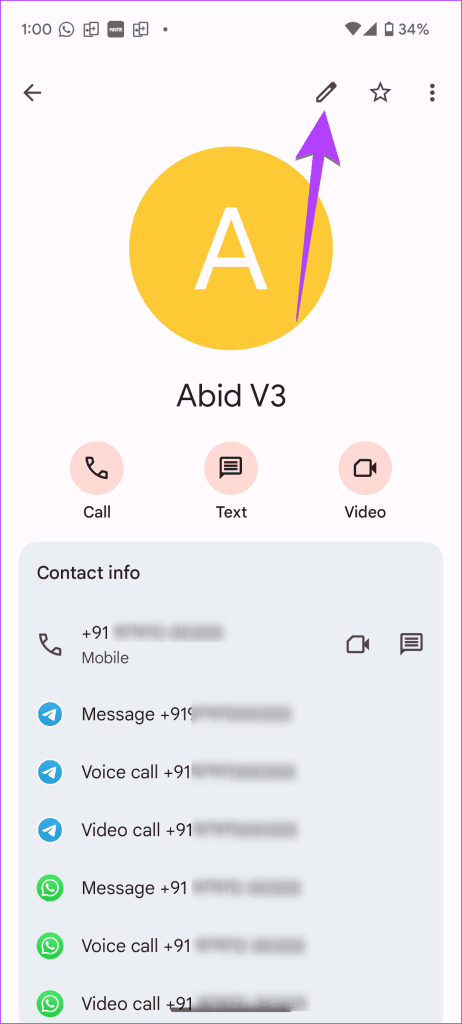
Een veelvoorkomend probleem waarmee Android-gebruikers soms worden geconfronteerd, is dat ze geen sms-bericht naar één persoon kunnen sturen. Ze kunnen sms-berichten van anderen verzenden en ontvangen, maar om de een of andere reden komen berichten die naar deze ene persoon worden verzonden, gewoon niet door. Als u met hetzelfde probleem wordt geconfronteerd, kan dit bericht helpen. Laten we het antwoord vinden op "Waarom worden mijn berichten niet verzonden of afgeleverd bij één persoon op Android?" En leer ook de oplossingen om het probleem op te lossen.

Maak je geen zorgen. U heeft geen nieuwe telefoon of simkaart nodig om dit probleem op te lossen. Het kan eenvoudig worden opgelost door een of twee instellingen te wijzigen. Laten we beginnen.
Daar kunnen verschillende redenen voor zijn. Het kan bijvoorbeeld zijn dat u een bericht naar een verkeerd nummer verzendt, of dat zij u hebben geblokkeerd vanwege een RCS-probleem of iMessage-incompatibiliteit. Laten we alle manieren bekijken om het probleem met het verzenden van het sms-bericht op te lossen.
Bekijk deze elf oplossingen die u zeker zullen helpen het probleem op te lossen en terug te gaan naar die persoon.
Soms kan een eenvoudige herstart van uw Android-telefoon voldoende zijn en het probleem oplossen dat sms-berichten niet naar één persoon op Android kunnen worden verzonden. Om uw Android-telefoon opnieuw op te starten, houdt u de aan/uit-knop ingedrukt en selecteert u vervolgens Opnieuw opstarten.
Tip: Als de optie Opnieuw opstarten niet verschijnt nadat u de aan/uit-knop ingedrukt hebt gehouden, houdt u de aan/uit-knop en de volume-omlaagknop samen ingedrukt.
Soms heeft u per ongeluk een verkeerd nummer op uw Android-telefoon opgeslagen en kunt u daarom geen berichten naar dat specifieke contact sturen. Volg deze stappen om het probleem te verhelpen:
Stap 1: Open de app Contacten op uw telefoon en open het contact om te controleren.
Stap 2: Zorg ervoor dat het telefoonnummer en het netnummer correct zijn. Tik op de optie Bewerken of druk op het potloodpictogram (Bewerken) en sla het telefoonnummer op met of zonder de “1” vóór het netnummer voor Amerikaanse nummers. Ik heb gezien dat het in beide configuraties werkt en niet werkt. Persoonlijk heb ik zojuist een probleem met sms'en opgelost waarbij de "1" ontbrak.

Tip: Leer hoe u een back-up van contacten maakt op een Android-telefoon.
Als RCS is ingeschakeld op uw Android-telefoon, kunt u problemen ondervinden bij het sms'en van iPhone-gebruikers of zelfs andere Android-gebruikers. Probeer de RCS-functie voor die specifieke contacten uit te schakelen. Om dit te doen, volgt u deze stappen:
Stap 1 : Open vanaf het Android-apparaat de Berichten-app.
Stap 2: Open een bericht dat is verzonden door de persoon die uw berichten niet kan ontvangen.
Stap 3 : Selecteer het pictogram met drie stippen rechtsboven in het scherm.
Stap 4: Tik op Details.

Stap 5 : Schakel de schakelaar 'Alleen verzenden als tekst (SMS/MMS)' in. Deze instelling kan ook een schakelaar zijn die u op Aan kunt zetten.

Probeer nu het bericht naar die persoon te sturen.
Als het simpelweg uitschakelen van de RCS-functie voor één contactpersoon niet heeft geholpen, kunt u proberen deze volledig uit te schakelen. Volg daarvoor deze stappen:
Stap 1: Open de Google Berichten-app.
Stap 2: Tik bovenaan op het profielfotopictogram en ga naar Berichteninstellingen.

Stap 3 : Tik op RCS-chats en schakel de schakelaar voor 'RCS-chats inschakelen' uit.

Tip : Tik op Samsung Galaxy-telefoons op het pictogram met drie stippen in de Berichten-app en selecteer Instellingen. Tik op Chatinstellingen en schakel Chatfuncties uit. Bekijk andere manieren om RCS op Android-telefoons uit te schakelen.
Wanneer u een nummer op uw Android-telefoon blokkeert , kunt u doorgaans vanaf uw kant berichten verzenden. Maar u ontvangt geen berichten van hen. Dus zelfs als u de gebruiker blokkeert, zou u berichten naar hem/haar moeten kunnen sturen. Maar als ze u blokkeren, worden uw berichten niet bij hen afgeleverd.
Vraag de andere persoon dus om zijn blokkeerlijst te controleren, zoals hieronder weergegeven. Je kunt de link van dit bericht met hen delen.
Tip: We raden u aan ook uw blokkeerlijst te controleren en deze uit de geblokkeerde lijst te verwijderen.
Stap 1: Open de Telefoon-app op uw Android-telefoon.
Stap 2: Tik bovenaan op het pictogram met de drie stippen en ga naar Instellingen.

Stap 3 : Ga naar Geblokkeerde nummers en druk op het X-pictogram naast het nummer dat u wilt deblokkeren.

Als u of de ontvanger eerder een iPhone-gebruiker was, moet iMessage worden gedeactiveerd voordat u overschakelt naar Android. Anders worden de berichten niet afgeleverd. Als jij of de ontvanger nog steeds toegang heeft tot de iPhone, ga dan naar iPhone-instellingen > Berichten en schakel de schakelaar naast iMessage uit.

In sommige gevallen moet de iPhone-gebruiker deze stappen uitvoeren:
Stap 1: Schakel uw Android-telefoon uit en verwijder de simkaart.
Stap 2: Schakel de iPhone uit en plaats de simkaart.
Stap 3: Schakel de iPhone in.
Stap 4: Zorg ervoor dat u verbonden bent met een Wi-Fi-netwerk.
Stap 5: Open Instellingen en ga naar Berichten.
Stap 6: Schakel de schakelaar naast iMessage uit.

Stap 7 : Laat de iPhone ongeveer een uur ingeschakeld. iMessage zou uiteindelijk moeten worden gedeactiveerd.
Stap 8: Verplaats vervolgens de simkaart terug naar de Android-telefoon.
Als de persoon geen toegang meer heeft tot iMessage, kan hij of zij iMessage ook afmelden op de Apple-website.
Als het berichttypevak niet verschijnt of als het verzenden van het bericht naar één nummer mislukt, zorg er dan voor dat de contactpersoon geen zakelijk nummer of een shortcodenummer is. In dergelijke situaties kunt u niet rechtstreeks op hun nummer reageren.
Is het nummer waarnaar u een bericht probeert te sturen, toegevoegd als uw noodcontactnummer ? Zo ja, verwijder het dan van de noodlijst en voeg het vervolgens opnieuw toe.
Volg deze stappen om een contactpersoon opnieuw toe te voegen als noodnummer:
Stap 1: Open Instellingen op uw telefoon.
Stap 2: Ga naar Veiligheid en noodgevallen.
Stap 3: Tik op Noodcontacten.

Stap 4: Tik op X naast het nummer dat u wilt verwijderen. Of druk op het pictogram met drie stippen gevolgd door Verwijderen. Verwijder vervolgens het voorkeursnummer.

Stap 5: Volg stap 1-3 en tik op Contact toevoegen. Voeg het contact opnieuw toe.
Als u vervolgens nog steeds geen sms-bericht naar een van uw contacten kunt sturen, kunt u proberen het contact van uw telefoon te verwijderen. Voeg vervolgens het contact opnieuw toe.
Voor veel Android-gebruikers heeft het eenvoudigweg wissen van de cache van de Berichten-app het probleem voor hen opgelost. Volg deze stappen om de cache van de Berichten-app te wissen:
Stap 1: Open Instellingen en ga naar Apps > Berichten.

Stap 2: Tik op Opslag, gevolgd door de knop Cache wissen.

Stap 3 : Start de telefoon opnieuw op.
Opmerking : als u de cache wist, worden uw berichten niet verwijderd.
Als niets heeft geholpen bij het oplossen van het probleem dat het verzenden van berichten naar één gebruiker mislukt, moet u proberen over te schakelen naar een andere berichten-app. Installeer een berichtenapp van derden en maak deze tot uw standaard berichtenapp . Open daarvoor de nieuwe app en u wordt gevraagd of u deze als uw standaardapp wilt instellen. Probeer vervolgens het bericht te verzenden.
Als de bovenstaande dingen niet helpen en sms-berichten niet naar een bepaalde persoon op Android kunnen worden verzonden of bezorgd, probeer dan ook de volgende tips voor probleemoplossing:
Tip: Bekijk andere manieren om te verhelpen dat berichten niet worden verzonden op Android .
We hopen dat je berichten naar een bepaalde persoon hebt kunnen sturen nadat je de bovenstaande oplossingen hebt gevolgd. Weet hoe u geblokkeerde berichten op Android kunt ophalen . Leer ook hoe u berichtreacties op Android kunt gebruiken .
Facebook-verhalen kunnen erg leuk zijn om te maken. Hier is hoe je een verhaal kunt maken op je Android-apparaat en computer.
Leer hoe je vervelende automatisch afspelende video
Los een probleem op waarbij de Samsung Galaxy Tab A vastzit op een zwart scherm en niet inschakelt.
Lees nu hoe u muziek en video
Wil je e-mailaccounts toevoegen of verwijderen op je Fire-tablet? Onze uitgebreide gids leidt je stap voor stap door het proces, waardoor je e-mailaccounts snel en eenvoudig kunt beheren op je favoriete apparaat. Mis deze must-read tutorial niet!
Een tutorial die twee oplossingen toont om apps permanent te voorkomen dat ze opstarten op je Android-apparaat.
Deze tutorial laat zien hoe je een tekstbericht van een Android-apparaat kunt doorsturen met behulp van de Google Berichten-app.
Heeft u een Amazon Fire en wilt u Google Chrome erop installeren? Leer hoe u Google Chrome kunt installeren via APK-bestand op Kindle-apparaten.
Hoe je spellingscontrole instellingen kunt in- of uitschakelen in het Android-besturingssysteem.
Vraag je je af of je die oplader van een ander apparaat kunt gebruiken met je telefoon of tablet? Deze informatieve post geeft je enkele antwoorden.







